修改这个控件会自动更新这一页面
Final Cut Pro X 使用手册
- 欢迎使用
-
- Final Cut Pro 10.4.7 的新功能
- Final Cut Pro 10.4.6 的新功能
- Final Cut Pro 10.4.4 的新功能
- Final Cut Pro 10.4.1 的新功能
- Final Cut Pro 10.4 的新功能
- Final Cut Pro 10.3 的新功能
- Final Cut Pro 10.2 的新功能
- Final Cut Pro 10.1.2 的新功能
- Final Cut Pro 10.1 的新功能
- Final Cut Pro 10.0.6 的新功能
- Final Cut Pro 10.0.3 的新功能
- Final Cut Pro 10.0.1 的新功能
- 词汇表
- 版权

在 Final Cut Pro 中调整 3D 文本灯光
Final Cut Pro 中的所有 3D 字幕都有一组内建选项来模拟基本灯光条件,因此您可以快速、轻松地创建自然外观的场景。
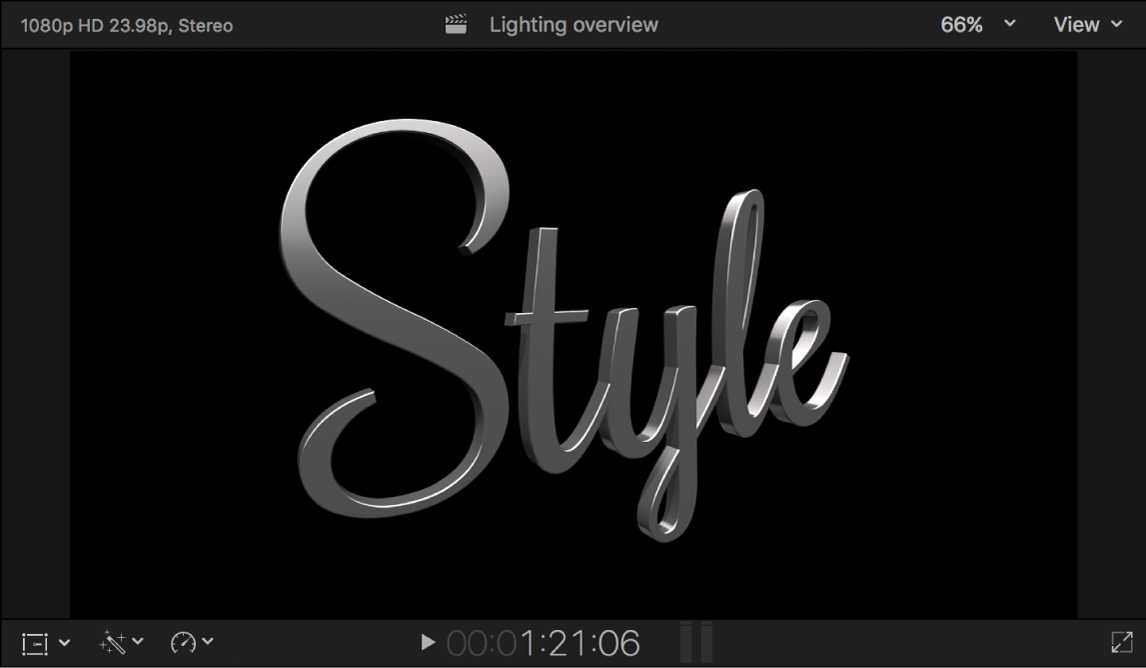
修改灯光样式
在 Final Cut Pro 时间线中选择 3D 字幕。
如果检查器尚未显示,请执行以下一项操作:
选取“窗口”>“在工作区中显示”>“检查器”(或按下 Command-4)。
点按工具栏右侧的“检查器”按钮。
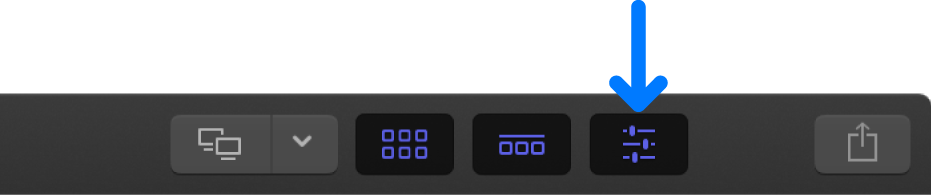
点按检查器顶部的“文本”按钮。
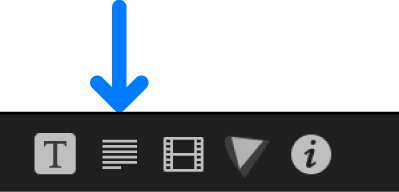
【提示】连按检查器顶部栏以在半高视图和全高视图之间切换。
在“3D 文本”部分的“灯光”部分中,点按“灯光样式”弹出式菜单,然后选取一种灯光样式。
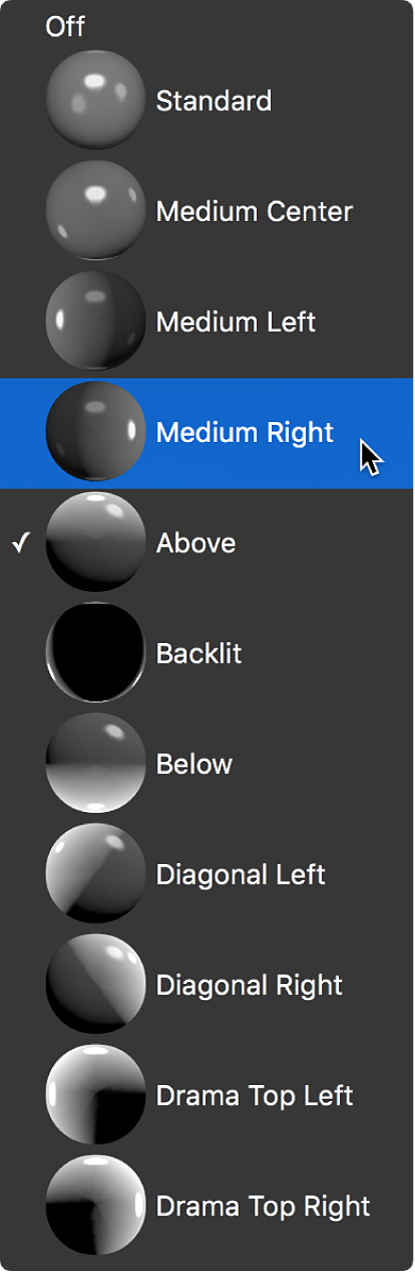
【提示】如果选择“背面”选项,默认情况下,环境光源将导致某些照射落在字幕的正面表面上。若要创建对象正面完全无灯光的效果(如同“背光”预览球形),请取消选择“环境”复选框。
拖移“强度”滑块以增加或减少照明量
以下示例演示一些将默认的“上方柔光箱”灯光环境设定为 80% 强度的所选灯光样式。有关灯光环境的信息,请参阅在 Final Cut Pro 中更改 3D 文本灯光环境。
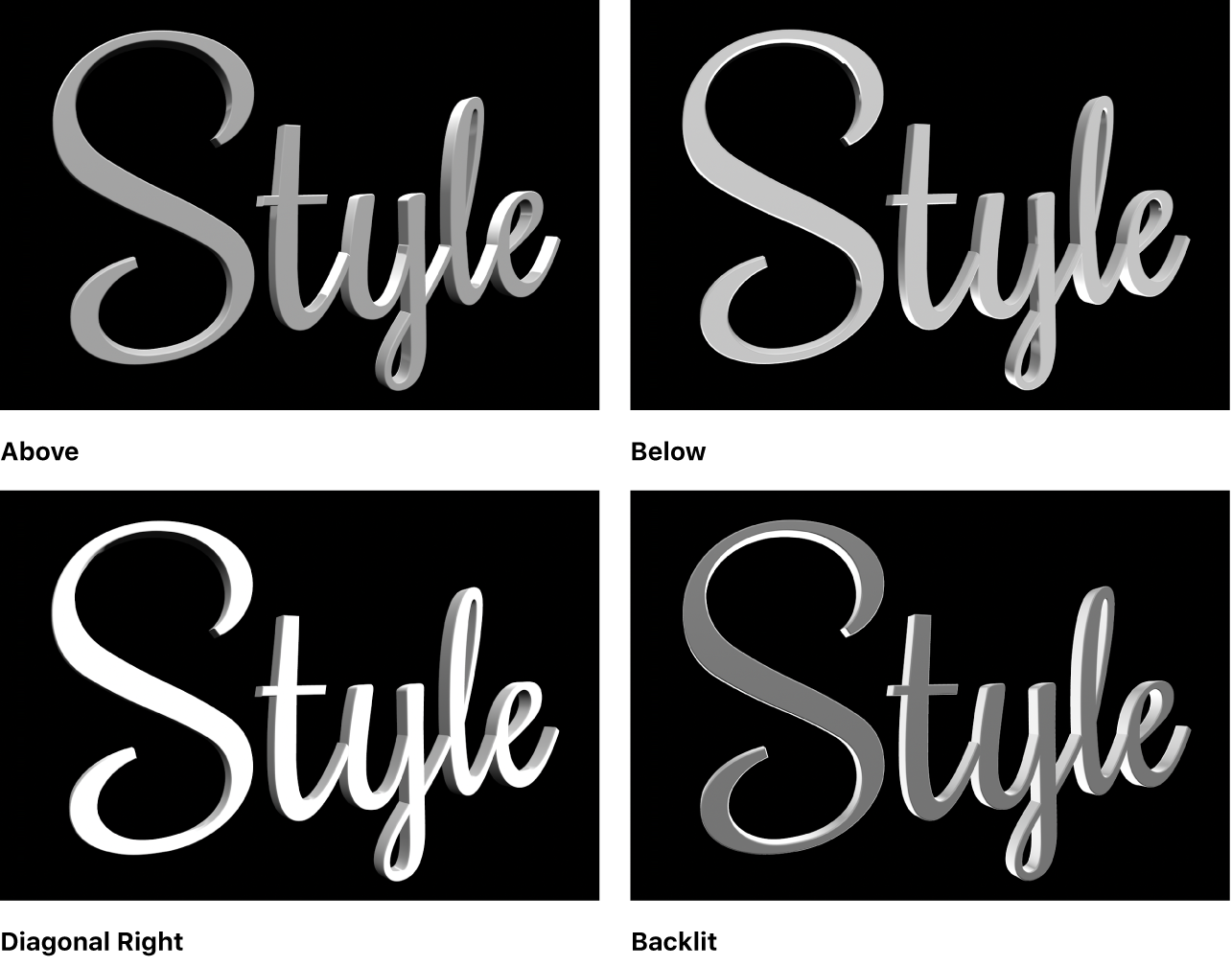
有关所有 3D 文本灯光控制的详细列表,请参阅Final Cut Pro 中的灯光控制。
控制 3D 字幕的投影方式
在现实世界中,复杂对象通常会在自身的各个部分上投影。您可以使用“自身阴影”控制在 Final Cut Pro 中模拟此效果。以下示例显示打开和关闭“自身阴影”时的 3D 文本外观。两个示例均使用“左对角线”灯光样式。
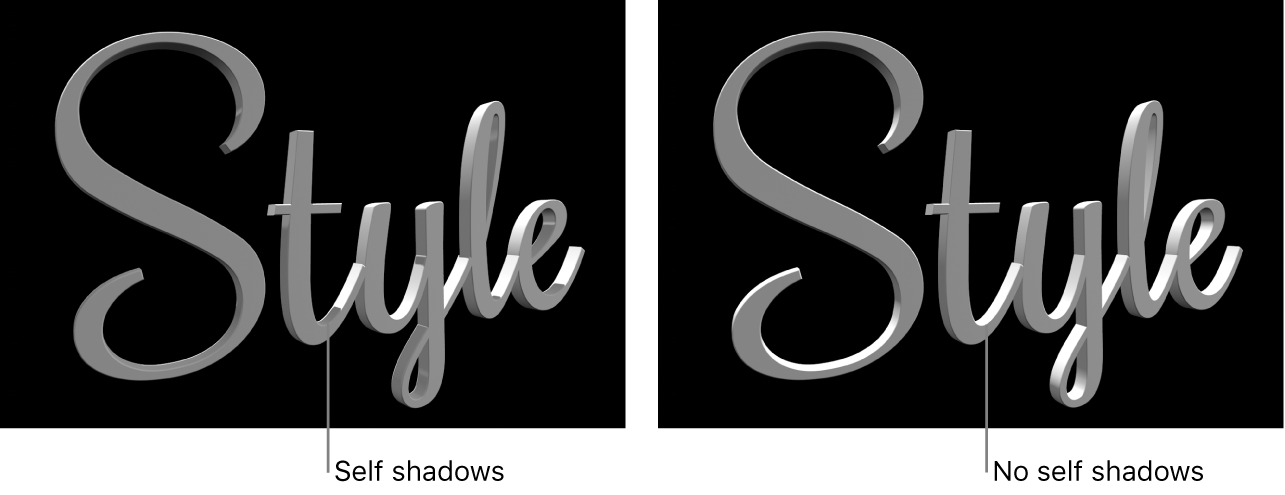
感谢您的反馈。